Q : Comment sauvegarder WhatsApp sans google drive ?
"J'utilise WhatsApp depuis des années maintenant. J'ai rejoint de nombreux groupes WhatsApp pour un usage personnel et professionnel. Cependant, je supprime souvent tous les messages, y compris les médias. Existe-t-il un moyen de sauvegarder toutes mes données WhatsApp sans google drive ?"
Selon une rumeur, WhatsApp est en train d'effectuer des changements, et cela inclut la façon dont les utilisateurs sauvegardent leurs chats. Il indique que les utilisateurs ne seront pas en mesure de sauvegarder leurs données WhatsApp. Eh bien, cela cause de l'inquiétude parmi les utilisateurs. Que ce soit vrai ou non, comment sauvegarder vos chats au cas où cela se produirait ?
Eh bien, vous pouvez accéder à la sauvegarde de WhatsApp sur Google drive après un changement d'appareil en restaurant les données, mais il y a une limite. WhatsApp a récemment annoncé une collaboration avec Google pour que toute sauvegarde sur Google Drive ne soit pas comptabilisée dans votre limite de stockage, ce qui pose des problèmes de cryptage.
Avantages et inconvénients de la sauvegarde de votre WhatsApp à l'aide de Google Drive
Bien que la plupart des utilisateurs utilisent le stockage en nuage Google drive en raison des avantages qu'il présente, la source en nuage a également quelques inconvénients. Par exemple, le fait de ne pas compter la sauvegarde Google peut sembler être une bonne nouvelle, mais cela présente également l'inconvénient de ne pas crypter vos sauvegardes WhatsApp dans Google Drive. Vérifions donc certains des avantages et des inconvénients de l'utilisation de Google Drive pour sauvegarder votre WhatsApp.
Avantages :
1. Le moyen le plus simple de programmer une sauvegarde automatique
Lorsque vous utilisez Google Drive, vous ne devez pas continuer à enregistrer vos fichiers manuellement. De plus, lorsque vous programmez une sauvegarde automatique, le stockage en nuage dispose d'un serveur de connexion à distance qui rafraîchit en permanence et, ce faisant, sauvegarde votre travail. Alors, comment cela se produit-il ?
Si vous avez déjà un compte Google Drive, c'est simple. Vous devez télécharger une application de bureau Google Drive qui est disponible pour PC, Mac et Android. Vous créez ensuite un dossier particulier sur votre ordinateur ou votre appareil mobile, qui se synchronise automatiquement avec la version en nuage de votre Google Drive.
Vous obtenez automatiquement un accès hors ligne à vos fichiers. Tous les fichiers et données que vous mettez dans le fichier que vous créez se mettent à jour automatiquement dans le lecteur, et toutes les mises à jour apparaissent également sur le type de nuage du fichier. En bref, il rend votre sauvegarde beaucoup plus facile à gérer.
2. Le partage des tâches n'a jamais été aussi facile
Pour ceux qui travaillent sur plusieurs sites et doivent partager des fichiers, Google Drive leur facilite la tâche. Si vous avez un compte Google Drive et que vous souhaitez partager des fichiers, il vous suffit de partager le lien avec les fichiers à partager, et le tour est joué.
Il en va de même pour WhatsApp. Étant donné que Google drive sauvegarde toutes les discussions dans un téléphone androïde, vous n'avez pas à vous inquiéter lorsque vous changez d'appareil. Cela est dû au fait que Google Drive restaure toutes vos discussions et tous vos médias lorsque vous le faites. Vous pouvez facilement trouver le média ou le fichier que vous voulez partager ou auquel vous voulez faire référence.
3. Google Drive offre un stockage tout en un
Google Drive offre de nombreuses fonctionnalités de sauvegarde que vous ne trouverez pas sur d'autres systèmes de stockage en nuage. Le fait qu'ils se trouvent tous au même endroit fait du stockage en nuage le meilleur guichet unique. Cela s'applique à tous vos appareils, y compris les ordinateurs et les téléphones Android.
Inconvénients :
De nombreuses personnes ont un compte Google drive et profitent de tous les avantages que la source du cloud a à offrir. Même si son utilisation peut sembler pratique, Google Drive a ses limites. Voici quelques-unes de ces limitations :
1. Nécessitent des connexions Internet solides pour fonctionner correctement
Vous devez être en ligne pour avoir accès à votre compte Google Drive. Tous les processus d'enregistrement et de sauvegarde nécessitent une connexion Internet fiable, ce qui n'est pas possible à l'heure actuelle. Vous pouvez vouloir accéder à la sauvegarde de WhatsApp sur Google Drive hors ligne, mais cela n'est pas possible avec Google Drive.
2. Le processus de recherche peut être fastidieux
La recherche d'un fichier individuel peut être stressante dans Google Drive. En effet, tous les noms originaux des fichiers que l'utilisateur donne lors de la création et de l'enregistrement des fichiers sont conservés. Ce qui est encore pire, c'est que la fonction de recherche ne s'étend pas aux données de votre document. Vous voyez à quel point ça peut être stressant, n'est-ce pas ?
3. Perte du cryptage
La récente annonce selon laquelle toutes les sauvegardes ne sont pas prises en compte dans votre limite de stockage totale présente des inconvénients. Eh bien, cela implique que vous pouvez perdre le cryptage lors de la sauvegarde des données sur Google Drive. En outre, elle peut également affecter d'autres facteurs, tels que la vie privée de l'utilisateur, ce qui n'est pas une bonne chose.
4. Autres
Quels sont les autres inconvénients de la sauvegarde des conversations WhatsApp sur Google Drive ? Premièrement, il y a une probabilité d'écrasement des données. Deuxièmement, lorsque vous sauvegardez vos données sur Google Drive puis changez votre appareil d'android à iOS, vous ne pouvez pas restaurer et accéder à la sauvegarde de WhatsApp sur Google Drive.
Ce qui précède est une partie des limitations auxquelles vous êtes confronté lorsque vous sauvegardez une conversation WhatsApp sur Goggle Drive. Alors, quelles sont les options qui s'offrent à vous ?
Cela signifie-t-il que les utilisateurs de WhatsApp ne peuvent pas sauvegarder les conversations ? Lisez ce qui suit et découvrez les options dont vous disposez et comment vous pouvez facilement effectuer une sauvegarde de WhatsApp sans Google Drive.
Quelles sont les options qui s'offrent à vous ?
WhatsApp est l'application sociale la plus populaire que les gens utilisent. L'application vous permet de faire une sauvegarde locale de vos chats sous la forme d'un fichier crypté ou d'avoir la possibilité de les sauvegarder sur votre Google Drive. En outre, vous pouvez également restaurer la sauvegarde locale de WhatsApp sur le même appareil ou sur un autre en utilisant le même fichier de sauvegarde en cas de changement d'appareil.
Savez-vous également que WhatsApp crée automatiquement une sauvegarde sur votre stockage local tous les jours à 02:00 (2 heures du matin) par défaut, lorsque l'utilisation de l'appareil est minimale ? Qu'est-ce que ça veut dire ? Cela signifie que l'application enregistre systématiquement la sauvegarde sur le stockage local de l'appareil chaque nuit, ce qui est pratique, non ?
WhatsApp conserve également les sauvegardes des sept derniers jours, au cas où vous en auriez besoin. Est-ce que cela permet de sécuriser vos conversations WhatsApp ? Avez-vous d'autres options pour sauvegarder vos conversations WhatsApp ? Eh bien, ci-dessous, vous apprendrez deux solutions différentes pour la sauvegarde de WhatsApp sans Google Drive.
Comment sauvegarder WhatsApp sur une carte SD ?
An SD card is an excellent device that you can back up your WhatsApp chats and media. Le fait qu'il soit léger, portable, et qu'il soit livré avec différentes tailles d'espace de stockage permet aux utilisateurs d'android de faire une sauvegarde de WhatsApp sans Google Drive.
Les gens sous-estiment la carte SD, mais elle est l'un des substituts les plus pratiques de Google Drive. Il vous permet de sauvegarder toutes les discussions et les médias WhatsApp et, ce faisant, de libérer de l'espace sur votre appareil. Suivez les étapes suivantes pour sauvegarder WhatsApp sur votre carte SD.
Étape 1 Allez dans les applications de votre téléphone et ouvrez WhatsApp. Une fois ici, tapez sur "menu", puis "paramètres". Dans les paramètres, allez et sélectionnez "chats".
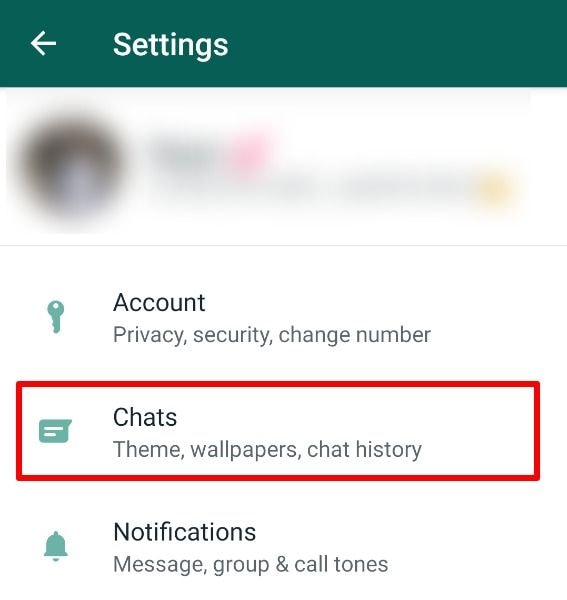
Étape 2 Maintenant, sélectionnez "sauvegarde du chat".
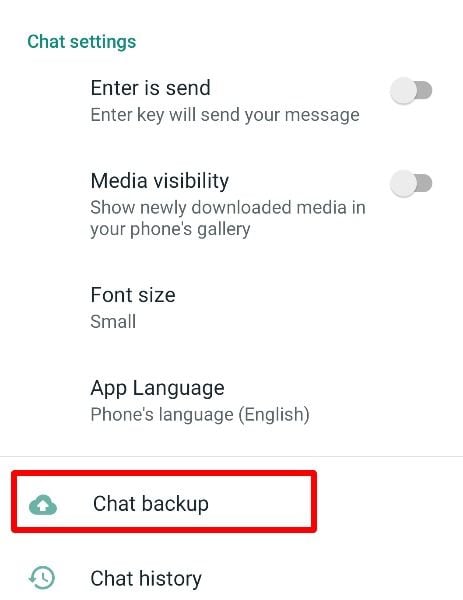
Étape 3 Désactivez la sauvegarde automatique de Google Drive. Maintenant, appuyez sur "Sauvegarde", et WhatsApp commence à sauvegarder les chats WhatsApp sans Google Drive sur votre carte SD.
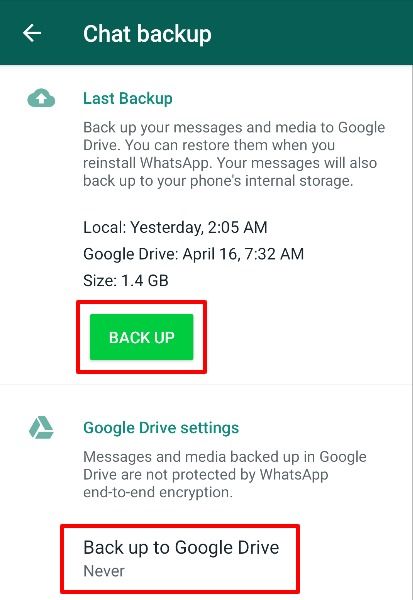
Comment sauvegarder une discussion individuelle ou un groupe par e-mail ?
Vous avez un e-mail ? Savez-vous que vous pouvez utiliser la fonction d'exportation de votre WhatsApp pour faire une sauvegarde des conversations individuelles ou de groupe ? Oui ! Vous pouvez sauvegarder vos discussions WhatsApp dans votre courrier électronique, et lorsque vous avez besoin d'accéder aux e-mails, il vous suffit de les télécharger à partir du courrier électronique. Suivez les étapes suivantes pour exporter des chats individuels ou de groupe.
Étape 1 Allez dans l'application WhatsApp sur votre téléphone, puis allez dans les paramètres. Après cela, sélectionnez "chats".
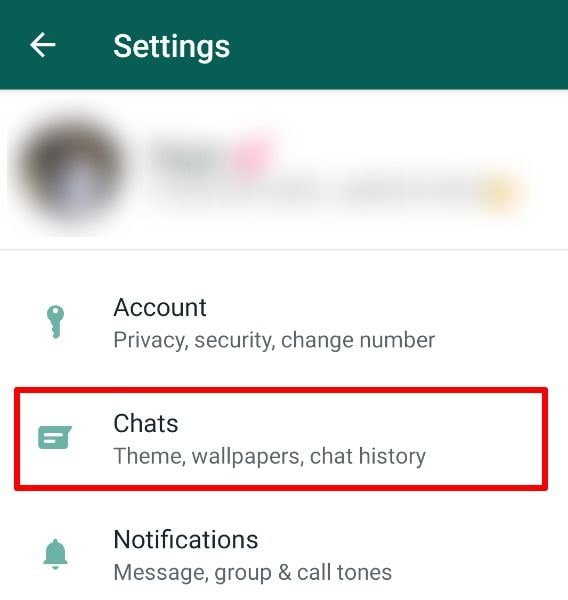
Étape 2 Maintenant, ici, sélectionnez "historique des chats".
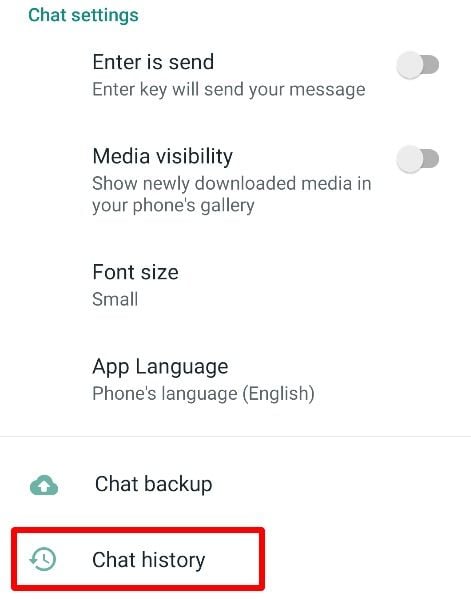
Étape 3 Et enfin, allez sur "e-mail chat". Si l'option "E-mail chat" n'est pas disponible, vous pouvez sélectionner "Export chat" et suivre les étapes suivantes.
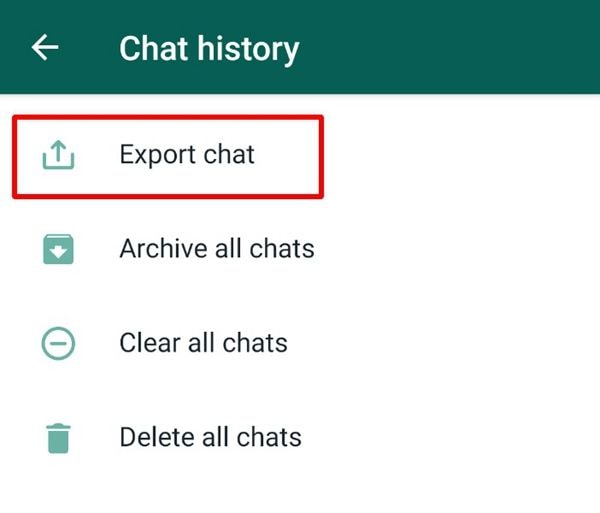
Étape 4 Ici, vous devez sélectionner le chat individuel ou de groupe que vous souhaitez exporter. Une fois que vous l'avez choisi, vous devez décider si vous voulez reprendre les fichiers multimédias ou non.
Une fois le paramétrage terminé, votre appareil génère un e-mail et l'envoie à l'adresse e-mail que vous avez indiquée. L'e-mail contiendra en pièce jointe un document .txt contenant les discussions que vous avez choisi de sauvegarder.
C'est aussi simple que cela ! Les deux méthodes ci-dessus vous donnent des alternatives pour sauvegarder les chats WhatsApp sans Google Drive. Si vous ne pouvez pas accéder à la sauvegarde de WhatsApp sur Google Drive pour diverses raisons, choisissez celle qui vous convient et utilisez-la.
Conclusion
Google Drive facilite la sauvegarde des discussions WhatsApp pour les utilisateurs d'android. C'est le seul moyen viable de programmer une sauvegarde automatique et de vous donner accès à vos conversations, fichiers et médias quand vous en avez besoin. Il présente également certaines limites : il faut disposer d'un accès Internet stable pour effectuer une sauvegarde complète, et vous risquez de ne pas avoir accès à la sauvegarde si vous ne restaurez pas les chats. Quelles autres options avez-vous ?
Les deux méthodes ci-dessus vous donnent des alternatives sur la façon de faire une sauvegarde de WhatsApp sans Google Drive. La première est l'utilisation d'une carte SD pour sauvegarder tous vos chats et médias, et la seconde est l'utilisation de la fonction d'exportation du paramètre WhatsApp. Choisissez celui qui vous convient le mieux et sauvegardez vos chats sans Google drive.



